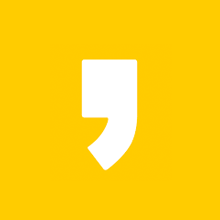오늘은 동영상 확장자 변환 프로그램인 카카오 인코더 사용법에 대해서 알아보도록 하겠습니다. 최근에는 스마트폰 보급이 많아지면서 인터넷으로 동영상을 보는 경우가 많아졌지만 데이터사용량의 부담때문에 용량이큰 동영상의 경우 이런 인코더를 이용해서 스마트폰에 넣게되면 별도의 데이터사용없이 재생이 가능하기 때문에 편입니다.
네이버 자료실에서 카카오인코더를 검색하시면 무료로 다운로드가 가능합니다. 로그인없이도 가능하지만 보다 빠른속도로 다운으시기 위해서는 로그인을 하신뒤 다운로드 받으시면 더욱 빠르게 내려받으실 수 있습니다.
카카오인코더를 내려받으시고 설치를 마친뒤 실행을 하면 동영상 변화기 창이 나옵니다. 파일추가를 눌러서 원하는 파일을 선택하신뒤 변환하고 싶으신 확장자나 기기를 선택하시고 변환시작을 눌러주시면 변환이 시작됩니다.
파일 변활을 할때 원하는 비디오코덱, 오디오코덱, 크기조절, 자막설정등을 할 수 있기 때문에 원하는 설정으로 설정하신뒤 변환을 하시면 더욱 마음에드는 영상으로 변환이 가능합니다.
변환이 완료되면 이렇게 완료알림창이 나오게되는데 변환파일이 많아서 시간이 오래걸릴경우에는 PC전원끄기또는 프로그램종료를 선택하시면 파일변환완료후 pc가 꺼지거나 프로그램이 자동으로 종료되게 됩니다.
카카오인코더 변환가능 확장자 및 기기설정
변환가능 확장자
3GP, AAC, AC3, AIFF, ASF, AVI, CAF, DVD, FLAC, FLV, K3G, M4A, M4R, MKV, MMF, MP3, MP4, MPG, MPG, OGG, SKM, SWF, WAV, WebM, WMA, WMV
기기설정
아이폰, 아이패드, 아이팟, LG 스마트폰, 삼성스마트폰, 코원, 엠비오, 엑스로드, 아이뮤즈, 아이리버, 아이나비, 빌립, 모토로라, 보카마스터, 만도, 노키아, 네비게이션제품등
이상으로 카카오인코더 사용법에 대해서 알아봤습니다. 실제로 사용해보시면 사용법이 그렇게 어렵지 않기 때문에 간편하게 파일변환이 가능합니다. 참고하셔서 사용해보시기 바랍니다.